- Forfatter Abigail Brown [email protected].
- Public 2023-12-17 06:57.
- Sist endret 2025-01-24 12:19.
What to Know
- Opprett en SVG-fil i Inkscape: Velg en bildefil, velg Path > Trace Bitmap, angi parametere, og lagre deretter sporet bilde.
- Deretter importerer du SVG-filen til Autodesk Fusion 360. Åpne Autodesk Fusion 360, velg Create, velg Create Sketch, og klikk flyet.
-
Gå til Sett inn > Sett inn SVG > Velg SVG-fil, åpne SGV-filen din, velg OK > Finish Sketch > Create > Extrude, og følg instruksjonene.
Denne artikkelen forklarer hvordan du bruker Inkscape til å gjøre om et JPEG eller et annet bilde til SVG-format og deretter importere det til CAD-programvare, for eksempel den gratis Autodesk Fusion 360.
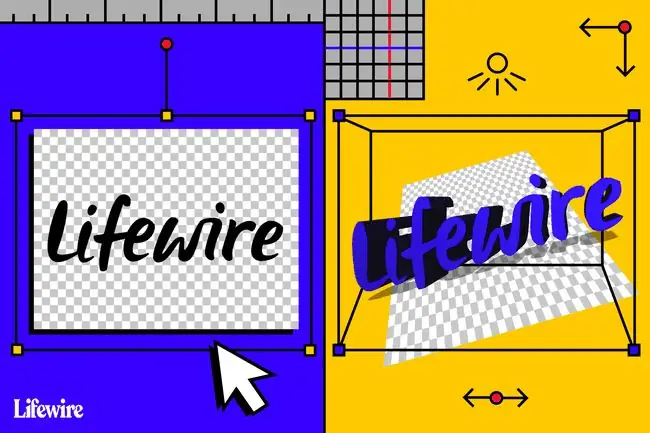
Prosessen med å gjøre 2D-bilder til 3D-modeller
Den første delen av denne prosessen innebærer å gjøre om et JPEG-bilde, eller et bilde i et annet filformat, til SVG-formatet (Scalable Vector Graphics). Denne typen fil er også kjent som et vektorbilde. Et vektorbilde er en 2D geometrisk representasjon av et bilde.
Etter at du har opprettet SVG-filen, importerer du den til CAD-programvare, hvor den automatisk blir en skisse. Denne prosessen eliminerer behovet for detaljert sporing.
Bildet skal ha klart definerte kanter og mange solide farger. Et godt høyoppløselig bilde, enkle skisser eller tatoveringslignende bilder fungerer bra.
Du kan også bruke denne metoden til å jobbe med mer komplekse bilder. Du trenger imidlertid litt middels kunnskap om Inkscape.
Opprett en SVG-fil med Inkscape
Det første trinnet i å gjøre et 2D-bilde til en 3D-modell er å lage en SVG-fil. For å følge med på denne opplæringen, last ned og arbeid med en kopi av Inkscape-logoen som eksempel.
-
Last ned Inkscape-logoen og lagre bildet på datamaskinen din.

Image -
Last ned Inkscape fra Inkscape-nettstedet, og åpne deretter programmet.

Image Inkscape er tilgjengelig for Windows, macOS og Linux.
-
Velg Fil > Import.

Image -
Velg Inkscape-logoen du lagret, og velg deretter OK.

Image -
Inkscape-logoen er nå i Inkscape-applikasjonen, klar til å bli modifisert.

Image -
Velg Lock-ikonet slik at bredde og høyde endres proporsjon alt.

Image -
Sørg for at enhetene er satt til mm (millimeter) eller in (tommer), og endre deretter bildestørrelsen til det som fungerer for skriveren din.

Image -
Velg bildet og velg deretter Path > Trace Bitmap.

Image -
Angi optimale parametere for sporingen. For dette enkle svart-hvitt-bildet, velg Edge Detection, og velg deretter Update. La de andre standardinnstillingene.

Image Disse innstillingene avhenger av kompleksiteten til bildet. Eksperimenter med innstillingene og finn ut hva hver innstilling gjør. Sørg for å prøve andre bilder også.
-
Et spor av bildet vises i vinduet. Velg OK.

Image Prøv andre innstillinger, og velg deretter Update for å se effekten.
-
Dra originalbildet bort fra arbeidsområdet og velg Delete, og la bare det sporede bildet stå bak.

Image -
Gå til Fil > Lagre og lagre bildet som en SVG-fil.

Image
Importer bildet til CAD-programvare
Den neste delen av prosessen med å gjøre om et 2D-bilde til en 3D-modell innebærer å importere SVG-filen du opprettet til CAD-programvare. Bruk hvilken som helst CAD-programvare du er komfortabel med. Denne opplæringen bruker Autodesk Fusion 360, som er gratis for personlig bruk. Du trenger en gratis Autodesk-konto for å komme i gang.
-
Åpne Autodesk Fusion 360, velg Create-knappen, og velg deretter Create Sketch for å starte en ny skisse.

Image -
Velg et fly på arbeidsområdet.

Image -
Velg Sett inn-knappen på menylinjen, og velg deretter Sett inn SVG.

Image -
I Sett inn SVG verktøykassevinduet, velg Velg SVG-fil-knappen.

Image -
Finn SVG-filen du opprettet tidligere, og velg deretter Open.

Image -
Velg OK i verktøyvinduet Sett inn SVG for å sette inn tegningen i skissen.

Image -
Velg Fullfør Sketch fra Sketch-paletten.

Image -
Du har nå et spor av bildet i en 3D CAD-skisse uten å måtte gjøre noen tidkrevende, manuell sporing.

Image -
Fra båndmenyen, velg Create > Extrude.

Image -
Velg profilen du vil plotte.

Image -
Angi en ekstruderingshøyde, for eksempel.2 mm, og velg deretter OK for å fullføre ekstruderingsprosessen.
For ekstruderingshøyde, se skriverens standard utskriftshøyde.

Image -
Høyreklikk på objektet på øverste nivå i Fusion-dokumentet fra menyen til venstre, og velg deretter Lagre som STL.

Image -
I bekreftelsesdialogboksen velger du OK.

Image -
Velg et lagringssted, og velg deretter Lagre.

Image -
Du har laget en 3D-modell fra et 2D-bilde ved hjelp av gratisverktøyene Inkscape og Autodesk Fusion 360.
Flerfargede SVG-er er mer interessante. Lagre en SVG-fil med flere lag med skisser, med en skisse for hver farge.

Image
Teknikkene som er beskrevet i denne artikkelen er gitt med tillatelse fra ekspert 3D-modeller James Alday fra ImmersedN3D. Denne metoden fungerer best med enkle skisser eller bilder. For mer komplekse bilder trenger du litt middels kunnskap om Inkscape som ikke dekkes i denne opplæringen.






